Αφού έχετε εκδώσει το CSR και σας αποστείλει η εκδούσα αρχή τα πιστοποιητικά, ακολουθείστε τα παρακάτω βήματα για να τα εγκαταστήσετε στο πακέτο φιλοξενίας σας μέσα από το Plesk Panel.
1. Συνδεθείτε στο myTophost Panel και από εκεί επιλέξτε Plesk Login για να συνδεθείτε στο Plesk του πακέτου που σας ενδιαφέρει.
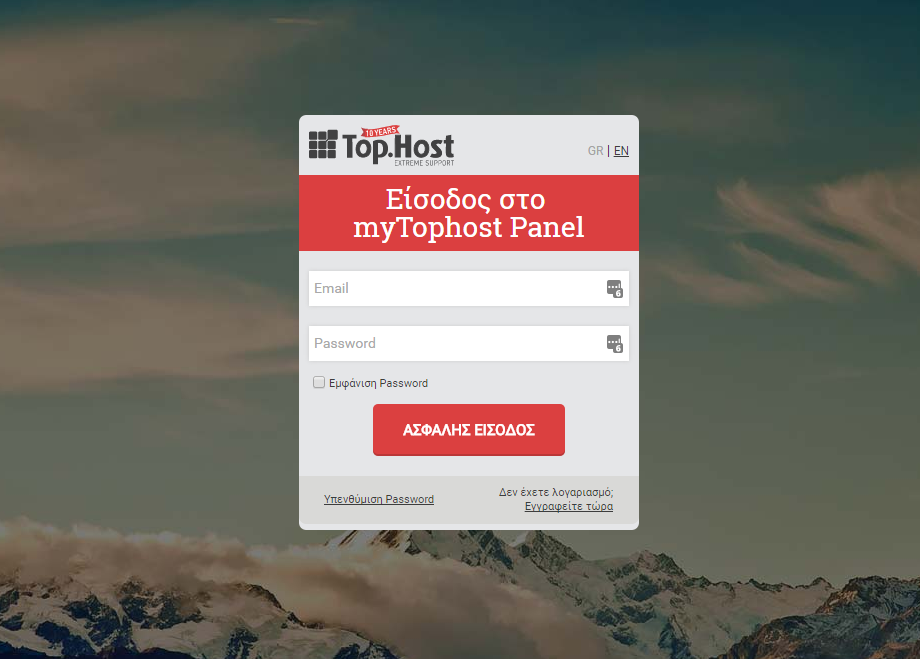

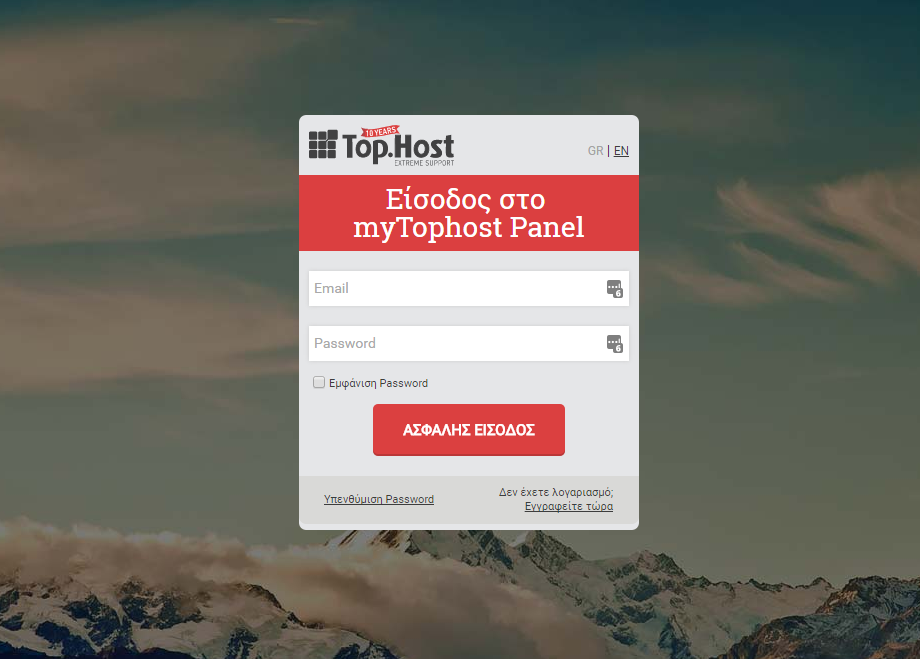

2. Στην καρτέλα Websites & Domains, επιλέξτε SSL/TLS Certificates.

3. Επιλέξτε Advanced Settings.

4. Κάντε κλικ επάνω στο όνομα του Certificate

5. Eντοπίστε τη παράγραφο Upload the certificate as text και επικολλήστε τα κλειδία που σας έχουν αποσταλεί ως εξής:


1. Στο πεδίο Certificate (*.crt): αντιγράψετε το Main Certificate που σας έχει αποσταλεί από την εκδούσα αρχή (συμπεριλαμβανομένου και του -----BEGIN CERTIFICATE----- έως και του -----ΕND CERTIFICATE----- ).
2. Στο πεδίο CA certificate (*-ca.crt): επικολλήστε το Intermediate Certificate και το Root Certificate (το ένα κάτω από το άλλο, χωρίς κενά, αντιγράφοντας τη γραμμηή -----BEGIN CERTIFICATE----- έως και τη γραμμή -----ΕND CERTIFICATE----- ).
3. Επιλέξτε Upload Certificate
Εναλλακτικά ανεβάστε τα Private key, crt key, CA επιλέγοντας Choose File δεξιά από το κάθε κλειδί και αφού τα ανεβάσετε επιλέξτε Upload Certificate.

6. Mόλις ανεβάσετε τα πιστοποιητικά στο server, το παρακάτω μήνυμα επιτυχούς εγκατάστασης θα εμφανιστεί.

7. Στην καρτέλα Websites & Domains, επιλέξτε Hosting Settings

8. Εντοπίστε την ενότητα με τίτλο Security.

- Νο1. Θα δείτε την επιλογή SSL Support να είναι ενεργή.
- Νο2. Ενεργοποιήστε την επιλογή Permanent SEO-safe 301 redirect from HTTP to HTTPS.
- Νο3. Από το drop down menu που θα εμφανιστεί για το Certificate, επιλέξτε το πιστοποιητικό σας.
- Νο4. Πατήστε ΟΚ στο κάτω μέρος της σελίδας, για να ολοκληρώσετε τη διαδικασία.
Δείτε επίσης :
Πως εγκαθιστώ το Let’s Encrypt SSL στο Webmail μου μέσα από το Plesk;

 Ελληνικά
Ελληνικά


